联想小新安装win11系统步骤?
14
2025-06-15
Windows11操作系统作为微软最新推出的桌面操作系统版本,带来了全新的用户界面和改进的用户体验。然而,对于那些希望控制网络连接的用户来说,有时候需要关闭以太网连接。在这篇文章中,我们将详细介绍如何在Windows11系统中关闭以太网连接,从基本的步骤到潜在问题的解决方法,提供详尽的指导。
第一步:打开网络设置
1.点击屏幕左下角的“开始”按钮。
2.在弹出的菜单中选择“设置”(齿轮形状的图标)。
第二步:进入“网络和互联网”设置
1.在设置菜单中选择“网络和互联网”。
2.在页面左侧的菜单中选择“以太网”。
第三步:禁用以太网适配器
1.在以太网页面,找到当前已连接的网络适配器。
2.点击对应适配器旁边的开关按钮,将其关闭。
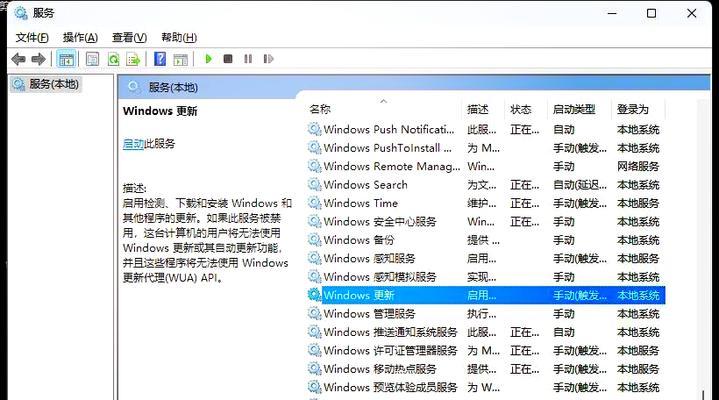
除了在设置菜单中操作之外,您也可以通过传统的控制面板来关闭以太网连接:
1.在搜索栏输入“控制面板”并打开。
2.选择“网络和共享中心”。
3.在左侧选择“更改适配器设置”。
4.找到以太网连接,右键点击它,然后选择“禁用”。
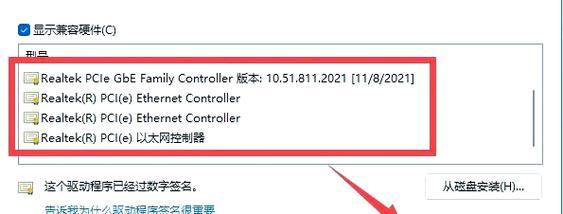
关闭以太网连接是一个简单的过程,但在某些情况下却十分必要。例如:
维护网络安全:禁用网络连接可以防止未授权的访问。
网络故障排除:如果网络出现问题,临时禁用连接有助于快速确定问题源头。
资源管理:在不需要使用网络的情况下,关闭以太网可以减少电池消耗。

问题1:无法关闭以太网
如果您尝试关闭以太网适配器时遇到无法禁用的提示,可以尝试以下方法:
1.检查设备管理器中是否有网络适配器的问题。
2.尝试更新网络驱动程序。
3.如果问题依旧,可以通过网络重置解决。
问题2:关闭后无法重新启用
有时用户可能会发现关闭以太网后无法重新启用:
1.确认驱动程序服务没有被意外停止。
2.重启计算机通常可以解决此类问题。
3.如果上述方法无效,建议联系技术支持。
在Windows11中,用户可以创建和管理多个网络配置文件:
创建新配置文件:在“网络和互联网设置”中选择“高级网络设置”,然后点击“添加新的网络”。
切换网络配置文件:在“网络和互联网设置”中选择“网络重置”,然后点击“重置网络”来选择不同的网络配置文件。
关闭以太网连接在Windows11中是相对简单的过程,但为了确保网络的安全性和稳定性,掌握这一技能是很有必要的。无论是为了维护网络安全,进行故障排除,还是节省资源,您都可以轻松地通过设置菜单或控制面板来管理您的以太网连接。遇到问题时,本文提供的常见问题与解决方法也可以帮助您快速应对。综合以上,希望您能顺利地管理您的网络连接,享受Windows11带来的便利。
版权声明:本文内容由互联网用户自发贡献,该文观点仅代表作者本人。本站仅提供信息存储空间服务,不拥有所有权,不承担相关法律责任。如发现本站有涉嫌抄袭侵权/违法违规的内容, 请发送邮件至 3561739510@qq.com 举报,一经查实,本站将立刻删除。